Werkt met Sonos
SPIN remote en Sonos speakers: een perfecte combinatie.

SPIN remote, de SPIN remote app en een Sonos PLAY:5 speaker. Alle drie perfecte harmonie..
De SPIN remote SDC-1 werkt naadloos met Sonos speakers. De SPIN remote SDC-1 is voorgeprogrammeerd en werkt daarom met alle Sonos speakers, waaronder de Sonos PLAY:1, Sonos PLAY:3 en Sonos PLAY:5. De Sonos PLAYBAR is ook compatibel met de SPIN remote.
Haal vandaag nog SPIN remote in huis en ontdek hoe je Sonos speakers bedient in een handomdraai. Bekijk de Productpagina en lees alle info over SPIN remote SDC-1 of lees hieronder verder over SPIN remote in combinatie met Sonos speakers.

Gebruik gebaren om Sonos speakers te bedienen. Bijvoorbeeld door SPIN remote op zijn zij te draaien.
SPIN remote heeft meerdere gebaren en touchpadcommando's die vooraf zijn geprogrammeerd om te werken met Sonos speakers en die ook naar wens aangepast kunnen worden.
|
SPIN gebaar |
Functie |
|
Rechtop draaien |
Verander volume, volgende/vorige nummer |
|
Op zijn zij draaien |
Verander volume |
|
Op zijn kop draaien |
Verander volume |
|
Swipe omhoog/omlaag of swipe links/rechts |
Volgende/vorige nummer |
|
Touchpad |
Verander volume, afspelen en/of pauzeren, stop, geluid aan/dempen. |
Wat vindt Bekend Nederland van SPIN remote?
Bekijk wat 3FM-dj en Gadget liefhebber Michiel Veenstra vindt van de SPIN remote SDC-1 in combinatie met zijn Sonos speakers en Philips Hue verlichting.
Instellen van SPIN remote met Sonos Speakers Video
Het instellen van SPIN remote met Sonos is erg eenvoudig, zoals productspecialist Arjan laat zien. In 2 minuten demonstreert hij hoe je SPIN remote met Sonos speakers moet verbinden. Kijk voor een uitgebreide beschrijving verder op deze pagina.
Productspecialist Arjan demonstreert het gebruik van SPIN remote met Sonos speakers.
Instellen van SPIN remote met Sonos - Stap voor stap
Belangrijk: SPIN verbindt met Sonos door middel van een wifi- en Bluetoothverbinding. Jouw smartphone met SPIN remote app moet verbonden zijn met hetzelfde wifi netwerk als jouw Sonos apparaten en jouw smartphone moet verbonden zijn met de SPIN remote met een Bluetoothverbinding.
1. Open de app en verbind met je SPIN remote
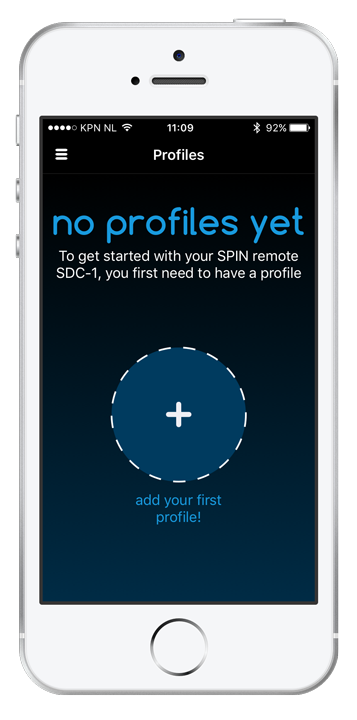
In dit voorbeeld zijn er nog geen profielen aangemaakt.
2. Selecteer of maak een profiel waarmee Sonos bediend moet worden
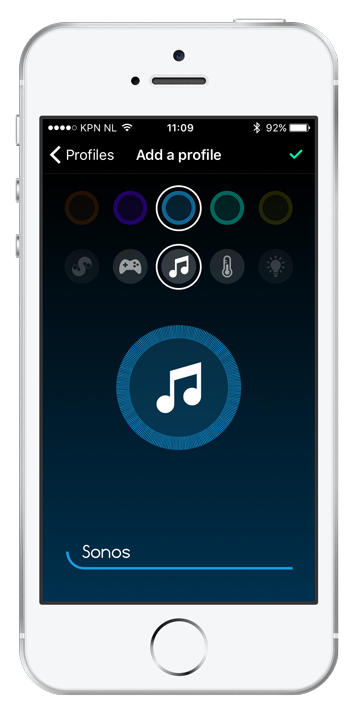
Er wordt een nieuw profiel genaamd 'Sonos' gemaakt.
3. Selecteer een gebaar, bijvoorbeeld 'op zijn zij draaien'
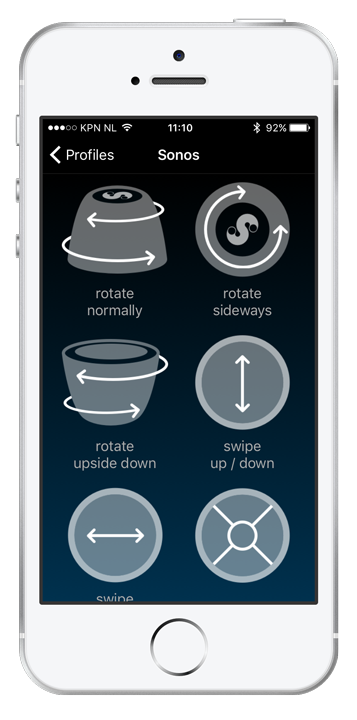
4. Selecteer een functie, bijvoorbeeld 'volume'
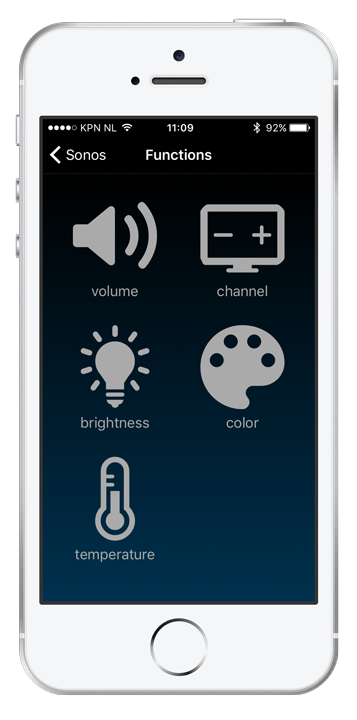
In dit voorbeeld 'volume'is de enige beschikbare functie voor Sonos
5. Selecteer een apparaat, in dit geval 'Sonos'
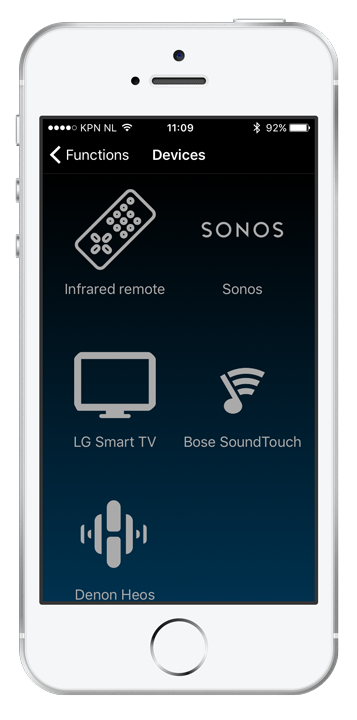
6. Selecteer één of meerdere Sonos speakers voor de functie
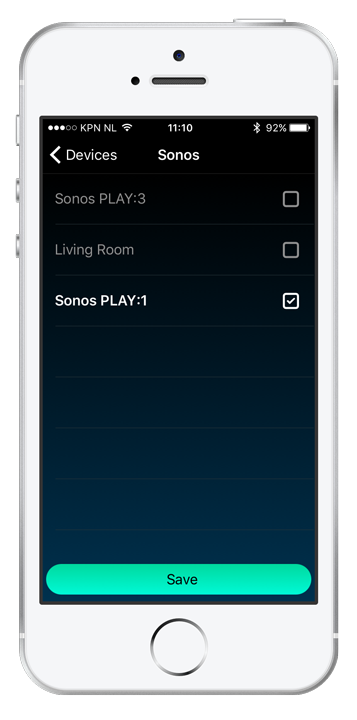
In dit geval is er maar één Sonos speaker geselecteerd, dit kunnen er ook meer zijn (zie FAQ)
7. Je bent klaar!
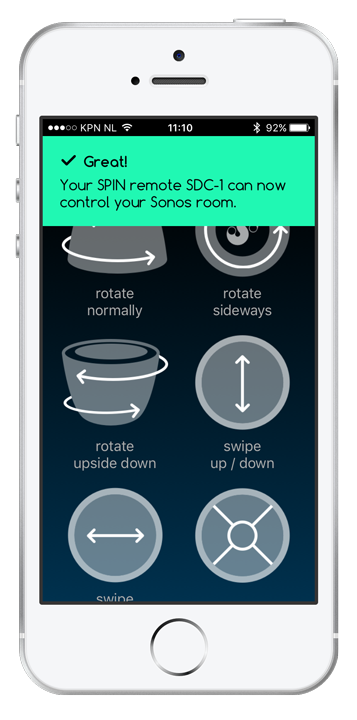
Er verschijnt een bevestiging dat het instellen gelukt is.
Je bent nu klaar om SPIN remote te gebruiken voor Sonos speakers. Het instellen is slechts een eenmalige procedure. Vanaf nu zal de SPIN app op de achtergrond automatisch verbinding maken met de SPIN remote. Omdat de SPIN remote Bluetooth Low Energy (BLE) gebruikt hoef je je geen zorgen te maken over energieverbruik.
Veelgestelde vragen (FAQ)
Welke Sonos apparaten worden onderseund door SPIN remote?
Momenteel werkt SPIN remote met alle Sonos speakers. Dit betekent dat SPIN remote is voorgeprogrammeerd om te werken met Sonos PLAY:1, Sonos PLAY:3, Sonos PLAY:5, Sonos SUB en Sonos PLAYBAR.
Wat als ik meerdere Sonos speakers heb?
Je kan gebaren of touchpadfuncties toewijzen aan één of meerdere Sonos speakers of Sonosgroepen. Op deze manier kun je een commando toewijzen aan één Sonos speaker/groep en een ander commando aan een groep met meerdere Sonos speakers. Ook is het mogelijk om voor verschillende profielen hetzelfde commando toe te wijzen aan verschillende Sonos speakers/groepen. Bijvoorbeeld: normaal draaien verandert in het ene profiel het volume van één Sonos speaker/groep, maar in een ander profiel kan normaal draaien het volume veranderen van andere Sonos groepen/speakers.
Hoe bedien ik een groep Sonos speakers?
Wanneer je een commando van SPIN remote aan meerdere Sonos speakers/groepen wil toewijzen, heb je twee opties:
- Als er een bestaande groep aanwezig is, dan kan je deze ook kiezen in de SPIN remote app onder dezelfde naam (bijvoorbeeld "Woonkamer +2")
- Als er alleen maar losse Sonos speakers zijn, dan kun je meerdere Sonos speakers als een "groep" kiezen in de SPIN remote app. Vink hiervoor de gewenste speakers die bediend moeten worden met hetzelfde commando. Let op: op deze manier worden de speakers alleen een groep in de SPIN remote app. In de Sonos app worden deze speakers alsnog gezien als losse speakers.
Ik kan niet verbinden met mijn Sonos speaker of groep.
In de regel zal de SPIN remote app automatisch verbinding maken op de achtergrond. Als dit niet het geval is, controleer dan of de app en Sonos speaker op hetzelfde wifi-netwerk verbonden zijn. Controleer ook of Bluetooth op het apparaat van de app (telefoon of tablet) is ingeschakeld en of de SPIN remote app in contact staat met de SPIN remote. Als er geen Bluetooth verbinding aanwezig is tussen de app en SPIN remote, dan zal de SPIN remote rood knipperen.
Lukt het niet met SPIN remote en Sonos? Neem dan contact op met support@spinremote.com of gebruik de chatfunctie op onze site.

SPIN remote, een stijlvolle accessoire voor Sonos speakers.
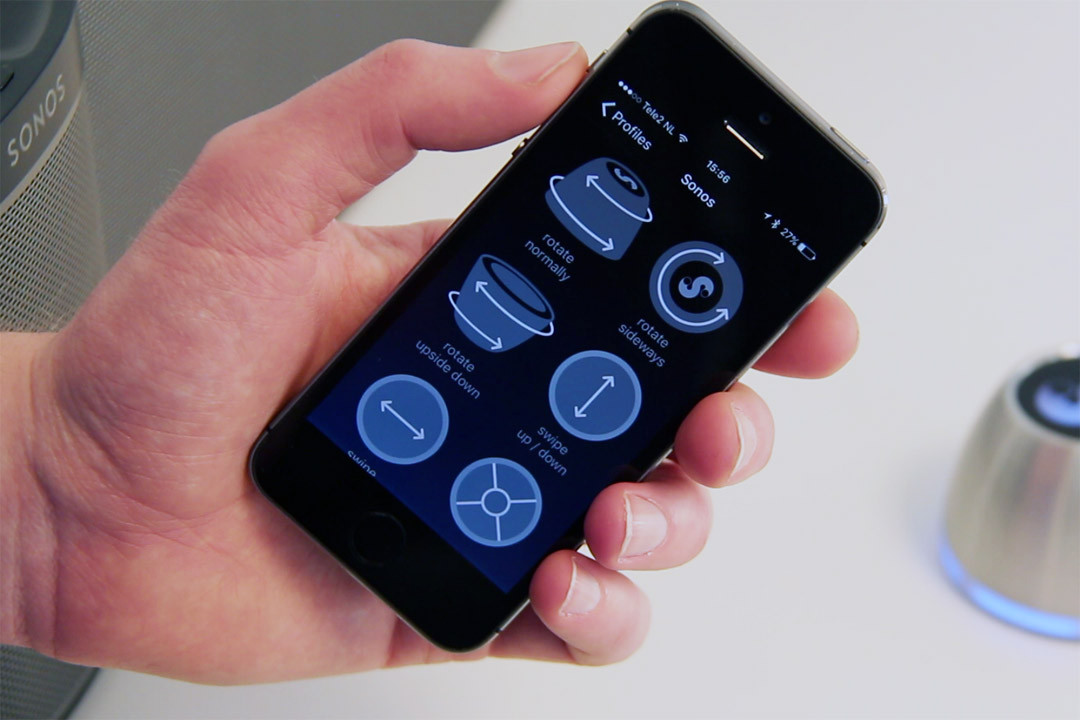
De eenvoudige app garandeert een snelle installatie.